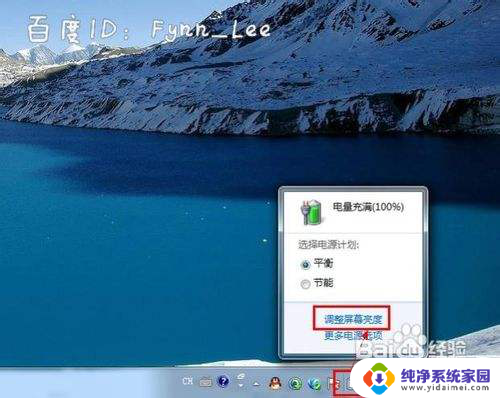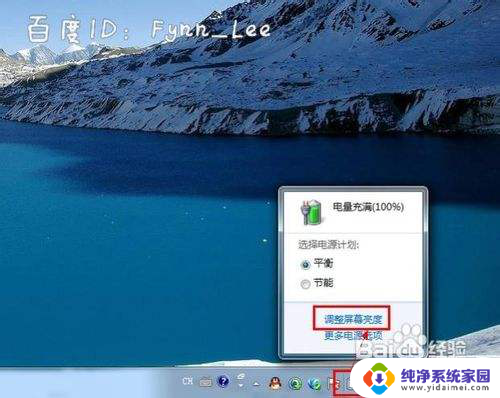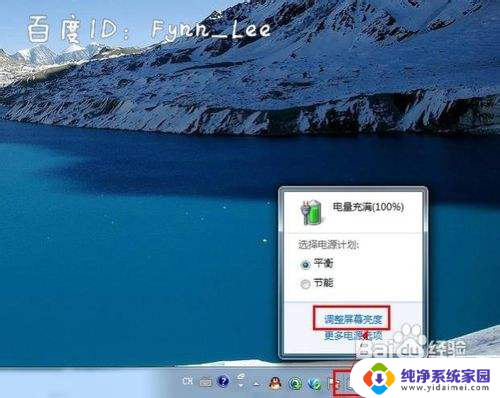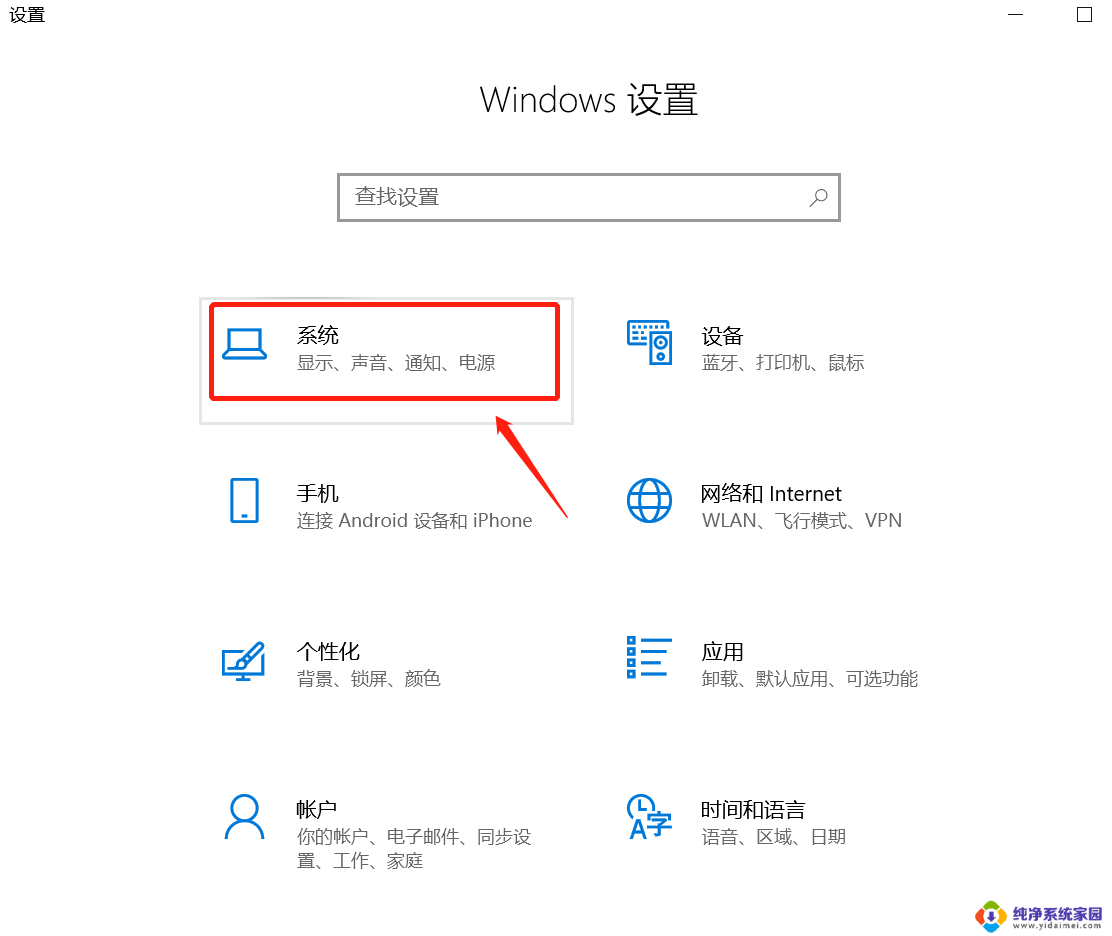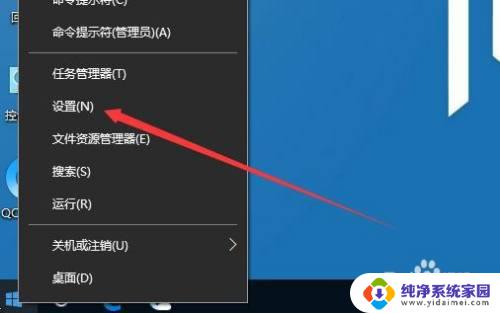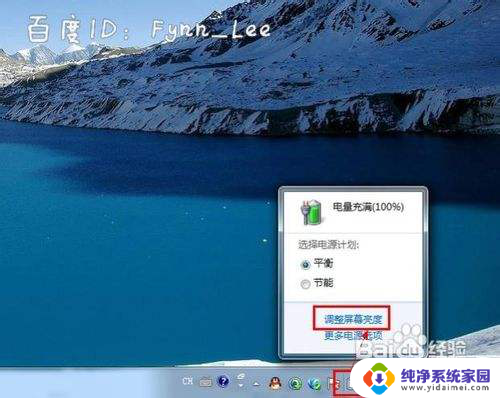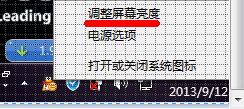笔记本电脑屏幕如何调亮度 笔记本电脑亮度调节方法
更新时间:2023-09-18 17:50:45作者:xiaoliu
笔记本电脑屏幕如何调亮度,如何调节笔记本电脑屏幕的亮度一直是许多用户关注的问题,在使用笔记本电脑时,合适的屏幕亮度不仅可以提升视觉体验,还能减少眼睛的疲劳感。为了满足用户的不同需求,现如今的笔记本电脑都配备了亮度调节功能,让用户可以根据实际情况灵活地调整屏幕亮度。下面将介绍一些常见的笔记本电脑亮度调节方法,帮助大家更好地使用笔记本电脑。
操作方法:
1.启动笔记本电脑,在桌面右下角点击电源图标。如图所示,在弹出的窗体中点击“调整屏幕亮度”进入亮度调节设置界面。

2.如图,进入屏幕亮度调节窗体后。点击窗体底部的调节滑块,向左调节屏幕将会变暗,相反,向右调节屏幕便会变亮。
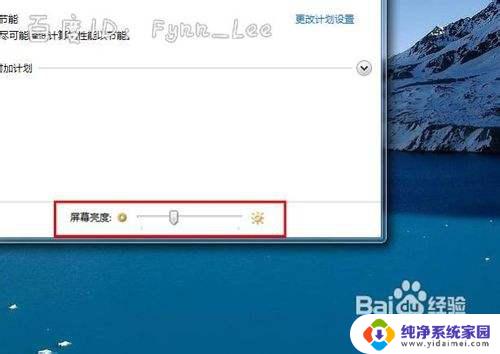
3.你可以在“平衡”或“节能”下点击“更该计划设置”进行屏幕亮度的调节。如图所示,在不同的电源环境下设置屏幕亮度以最大化节能。
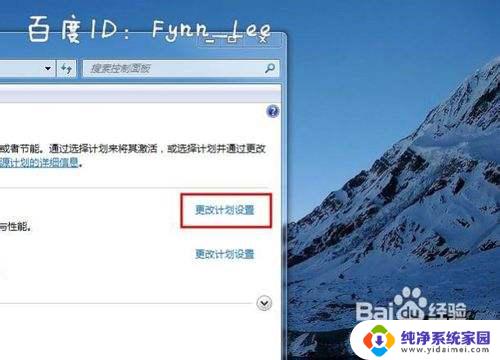

4.当然,你不止这一种调节屏幕亮度的方式。还可以通过快捷组合键进行屏幕亮度的快速调节。一些电脑可以通过Fn键和“设置向上”键进行调节。


以上是笔记本电脑屏幕调节亮度的全部内容,如果你也遇到了同样的问题,请参考小编的方法进行处理,希望对大家有所帮助。